1、第一步,就是打开你的电脑,如图所示。

2、第二步,在你电脑上面找到微软的应用商店,如图所示。

3、第三步,进入应用商店之后,点击右上角的搜索,如图所示。

4、第四步,在搜索框输入“QQ”,然后在出现的列表中选择前面“QQ浏览器HD”,如图所示。
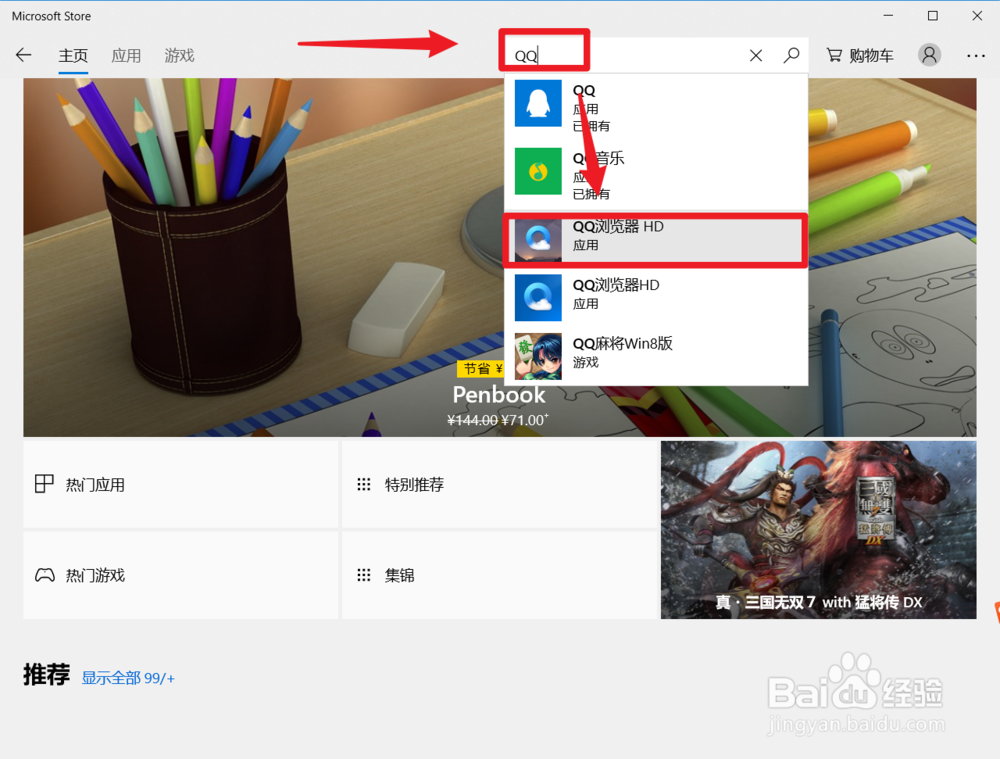
5、第五步,在新的页面,找到“获取”按钮,然后点击,如图所示。

6、第六步,我们就可以看到软件正在下载,如图一所示。下载完成之后,电脑就会提示你已拥有该应用,如图二所示。


7、好的,以上就是如何下载QQ浏览器HD的操作步骤,你学会了吗?
时间:2024-10-15 06:17:47
1、第一步,就是打开你的电脑,如图所示。

2、第二步,在你电脑上面找到微软的应用商店,如图所示。

3、第三步,进入应用商店之后,点击右上角的搜索,如图所示。

4、第四步,在搜索框输入“QQ”,然后在出现的列表中选择前面“QQ浏览器HD”,如图所示。
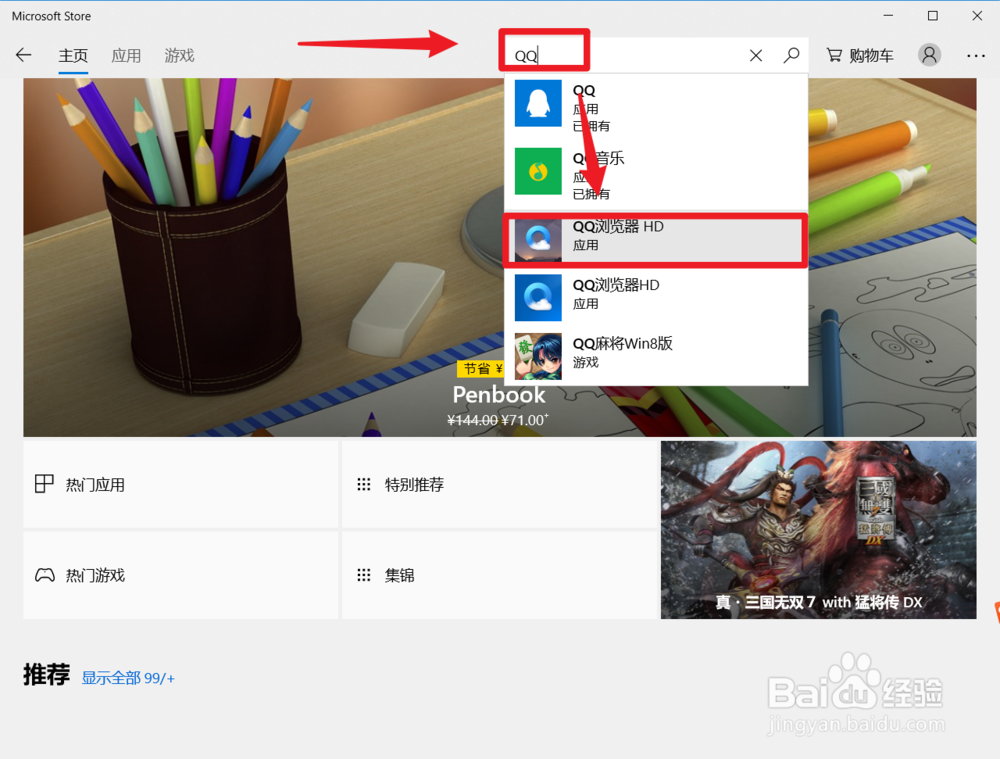
5、第五步,在新的页面,找到“获取”按钮,然后点击,如图所示。

6、第六步,我们就可以看到软件正在下载,如图一所示。下载完成之后,电脑就会提示你已拥有该应用,如图二所示。


7、好的,以上就是如何下载QQ浏览器HD的操作步骤,你学会了吗?
